Cómo descargar y guardar la imagen de perfil de los usuarios en Discord
Discord es la mejor comunidad para jugadores, al menos en este momento, y esperamos que este sea el caso durante varios años. Ahora bien, si eres un usuario habitual de la plataforma, te estarás preguntando si es posible descargar y guardar las imágenes de perfil o avatares de otros usuarios.
Descargue(Download) y guarde la imagen de perfil(Profile) de los usuarios en Discord
Para ver un avatar, simplemente haga clic en él para obtener una mejor vista. Sin embargo, será evidente que esta imagen es demasiado pequeña, pero no solo eso, Discord no permite que los usuarios descarguen fotos de perfil. Entonces, ¿cómo podemos solucionar este desafortunado problema? Sí, hay formas y, por suerte para usted, vamos a discutir cómo aprovecharlas al máximo para su beneficio, por supuesto.
- Abre la aplicación Discord
- Inicie el perfil de su amigo Discord
- Abra el área Inspeccionar elemento(Inspect Element) a través de Discord
- Copie la URL de la imagen y ábrala en un navegador web
- guardar el avatar
- Usa el bot Dyno para guardar avatares
Hablemos de esto desde una perspectiva más detallada.
1] Abre la aplicación Discord
El primer paso que debe tomar aquí es abrir la aplicación Discord a través de su computadora con Windows 10, o puede abrirla a través de su navegador web favorito. No importa porque todo funciona igual, al menos en su mayor parte.
2] Inicie(Launch) el perfil de su amigo Discord
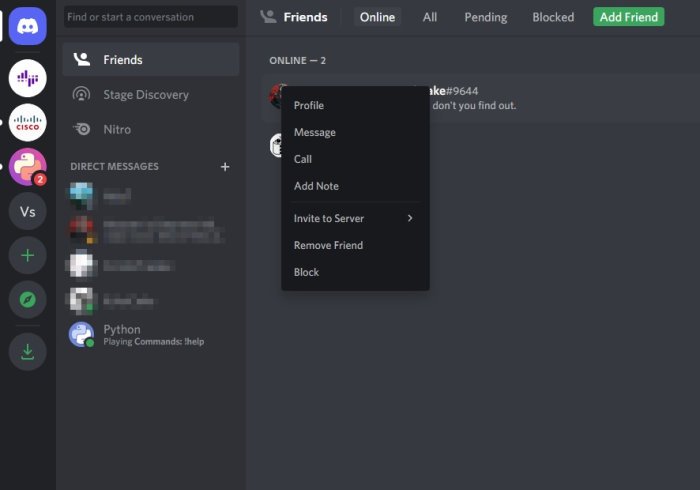
Bien, después de iniciar Discord , debe continuar y abrir el perfil de la persona con el avatar que desea guardar en su computadora. Haga esto haciendo clic en el ícono Perfil , luego seleccione (Profile)Ver perfil(View Profile) de inmediato.
3] Abra(Open) el área Inspeccionar elemento(Inspect Element) a través de Discord
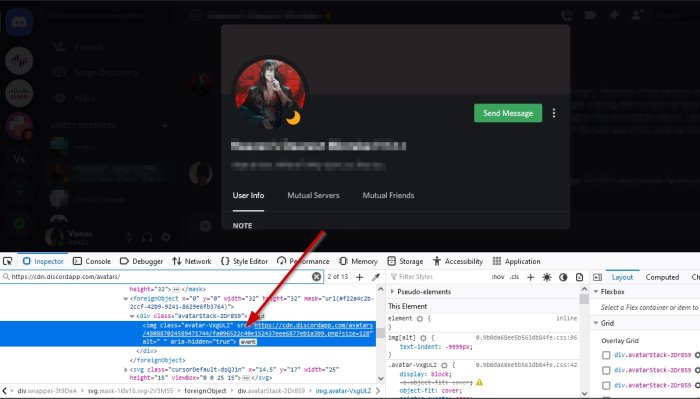
Deberá iniciar la sección Inspeccionar elemento(Inspect Element) dentro de la aplicación Discord y luego realizar algunos pasos para llegar a donde desea ir.
De acuerdo, luego de abrir el perfil de su amigo preferido, presione CTRL + SHIFT + I y, de inmediato, Inspeccionar elemento(Inspect Element) aparecerá en el lado derecho de la aplicación.
4] Copie(Copy) la URL de la imagen y ábrala en un navegador web
Una vez que aparezca la sección Inspeccionar elemento(Inspect Element) , haga clic en el icono que parece una flecha pequeña. Desde allí, seleccione la imagen de perfil, luego busque la URL de la imagen. Haga esto expandiendo el valor Clase(Class) para ubicar la URL .
Copie la URL , péguela en un navegador web y presione la tecla Intro(Enter) para cargarla.
5] Guardar el avatar
Para guardar la imagen, haga clic derecho sobre ella y seleccione Guardar imagen como(Save Image As) , y eso es todo.
6] Usa el bot Dyno para guardar avatares
Para hacer esto, primero debe asegurarse de que el bot Dyno esté agregado a su servidor.
Finalmente, use el comando ?avatar usernamey de inmediato, debería mostrar la imagen de perfil del usuario.
A continuación, seleccione el botón Abrir original(Open Original) para abrirlo en su navegador web, luego continúe y guárdelo en su computadora desde allí.
LEER(READ) : La actualización de Discord falló; Atascado en el bucle de reintento.(Discord update failed; Stuck in Retrying loop.)
Related posts
Cómo agregar Spoiler Tags a Text and Images en Discord
Fix Usted está siendo tarifa Limited Discord error en Windows PC
Fix Discord Mic que no trabajan en Windows 11/10
Cómo mejorar la calidad de audio Discord en Windows PC
Cómo crear un Chat Server en Discord and Invite friends
Fix Discord está atrapado en Gray screen en Windows PC
Best LIBRE Discord Alternativas para Windows 10
Fix Discord Notifications no funciona en Windows 11/10
Cómo corregir Discord Invite Invalid error
Black Screen aparece durante el Screen Share en Discord en Windows 11/10
Fix Discord Voice Connection Errores en Windows 11/10
Cómo corregir Drops and Lag issues en Discord en Windows 11/10
Discord Streaming no funciona en Chrome or Edge browser
Error al conectar su YouTube account al Discord en Windows 11/10
Discord Screen Share Audio no funciona en Windows 11/10
Discord update falló; Stuck en Retrying loop en Windows 10
Discord Hotkeys and Keyboard Shortcuts para Windows 10 y MacOS
Cómo mejorar la calidad de audio Discord en PC
Fix Discord Error 1105 en Windows PC
Fix Discord Installation ha fallado error en Windows PC
